iPhone或iPad:屏幕看起来太大或缩放过多

解决苹果iPhone或iPad屏幕看起来放大且使用困难的问题,因为iPhone卡在缩放问题上。

iOS 15 有一些有用的功能,但“與您共享”可能不是其中之一。儘管應用程序之間的集成往往是受用戶歡迎的功能,但許多 iOS 15 用戶對“與您共享”並不信服。為什麼這個功能如此煩人以及如何將其關閉?這是您需要了解的一切。
從本質上講,與您共享是一項 iMessage 功能。當它打開時(默認情況下),其他人與您共享的鏈接、照片和視頻將出現在他們各自的應用程序中,供您在“與您共享”部分下重新訪問。
例如,如果有人與您分享了一個鏈接,它自然會在 Safari 中打開。但如果您需要再次返回該鏈接,您只需打開 Safari 應用程序並查看與您共享的鏈接,而不是打開 iMessage 並滾動聊天。
當有人通過“消息”應用與您共享網站鏈接時,“與您共享”會出現在 Safari 中。此部分中可見的鏈接將以從新到舊的順序顯示,因此您可以直接從 Safari 快速訪問某人與您共享的鏈接,而無需在“消息”應用程序中搜索它們。
然而,“與您共享”部分可能會讓某些用戶感到非常煩人,因為默認情況下,它顯示在 Safari 起始頁內“收藏夾”(或“經常訪問”)部分的正下方。如果多個用戶經常訪問您的 iPhone,打開 Safari 會很容易地向他們顯示某人通過 iMessage 發送給您的鏈接,如果這些鏈接出現在您的起始頁頂部,可能會變得非常尷尬。

如果您不通過“消息”應用程序交換那麼多鏈接,則“與您共享”仍會顯示在 Safari 中,即使之前已與您共享了一個“現在登錄”。根據您對新的“與您共享”功能的不喜歡程度,您可以將其從Safari 中刪除、將其隱藏以顯示在應用程序內的較低位置、為特定用戶刪除它,或者在您的設備上完全禁用它。電話。
相關: iPhone 上 iMessage 中的“隱藏與您共享的內容”是什麼?
有多種方法可以禁用或刪除 Safari 的“與您共享”功能。讓我們來看看它們。
方法#01:使用 Safari 設置
要從 Safari 應用程序本身執行此操作,請按照以下步驟操作:
打開Safari應用程序。

然後向下滾動並點擊 “編輯”。
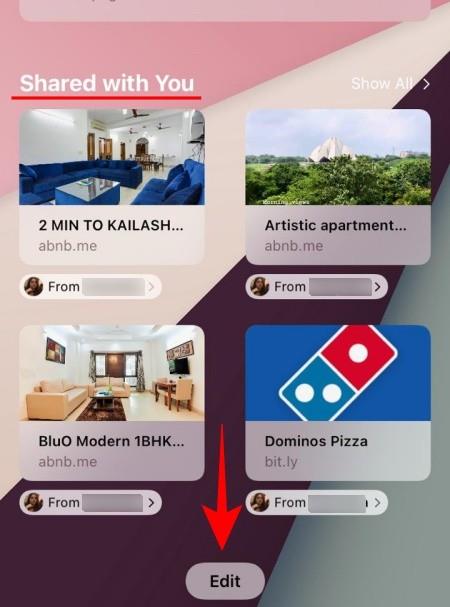
在這裡,關閉“與您共享”。
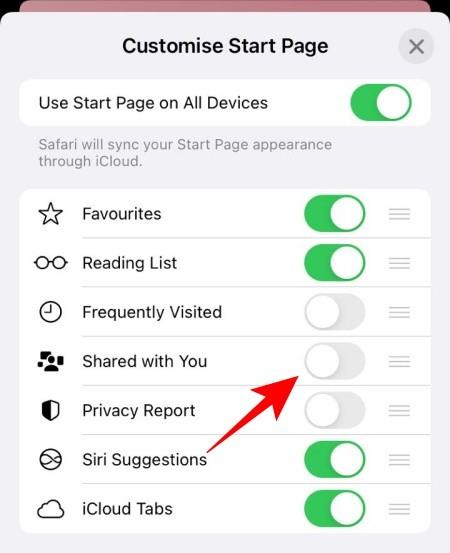
相關: 如果您在 iMessage 中為某人“隱藏與您共享的內容”,會發生什麼情況
方法#02:使用 iMessage 設置
您還可以從 iMessage 本身禁用“與您共享”功能。您甚至可以選擇完全禁用“與您共享”,而不僅僅是 Safari。
為此,請先打開“設置”應用程序。
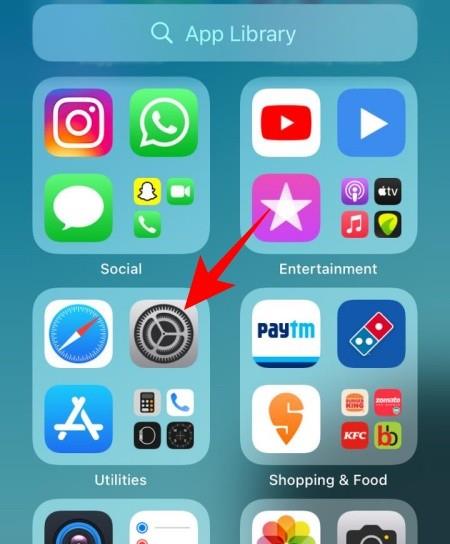
然後點擊消息。
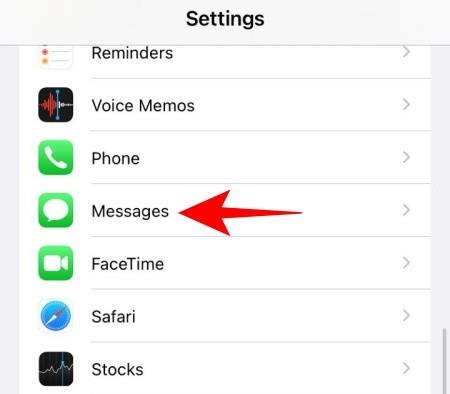
向下滾動並點擊“與您共享”。
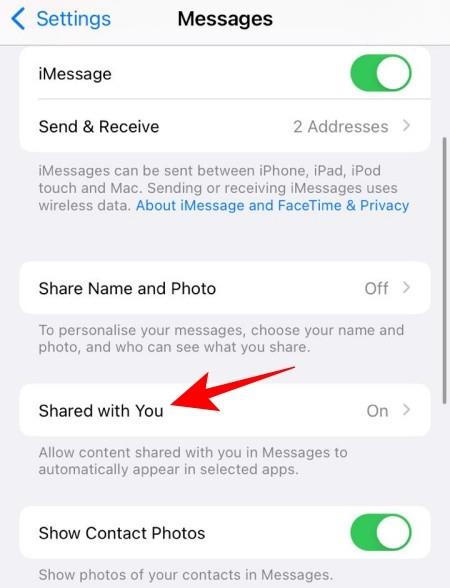
現在,關閉 Safari 開關。

如果您想對所有應用程序完全禁用“與您共享”功能,請關閉 頂部的“自動共享” 選項。
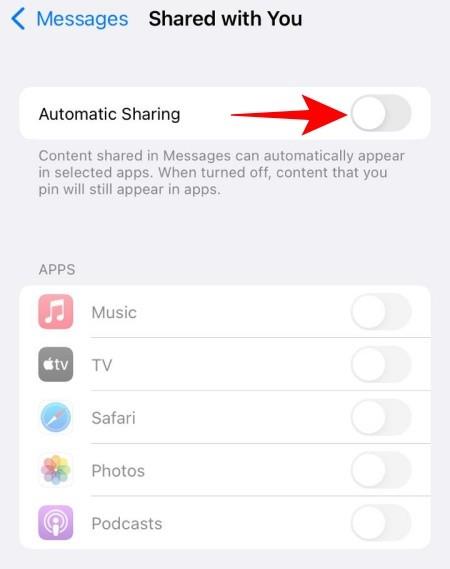
相關: iOS 15“與您共享”照片:它是什麼以及如何找到它
如果您不希望某個特定聯繫人的鏈接和照片出現在其各自應用程序的“與您共享”部分中,則禁用“與您共享”似乎有些過分了。
相反,您只需刪除聯繫人共享的所有內容,使其不再出現在“與您共享”部分中。操作方法如下:
打開 消息 應用程序。

點擊並按住您想要從“與您共享”中刪除的人員的對話主題或個人資料圖片。
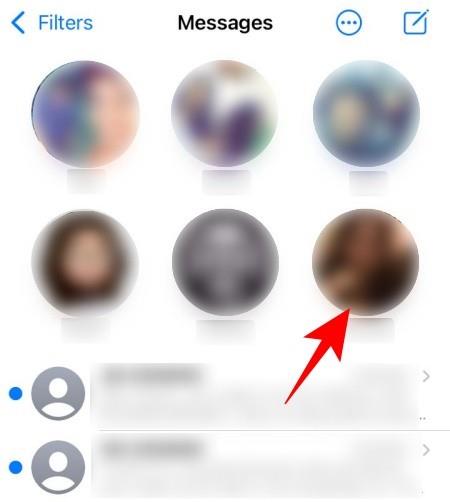
從溢出菜單中 選擇 隱藏在與您共享的內容中。
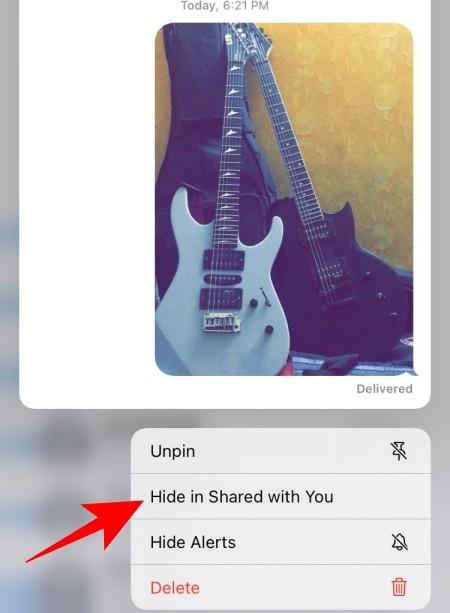
就是這樣!此聯繫人共享的內容不會出現在“與您共享”中,無論是在 Safari 還是任何其他支持“與您共享”功能的應用程序中。
如果您不希望“與您共享”出現在Safari 起始頁的頂部,但又不想將其從瀏覽器中完全刪除,則可以從正常視圖中隱藏的一種方法是將該部分移至較遠的位置。起始頁的下部。
為此,您可以使用 Safari 的“自定義起始頁”選項,該選項可讓您重新排列瀏覽器的不同模塊,從而確定您希望在主頁中首先看到的內容的優先級。
要隱藏“與您共享”部分而不將其從 Safari 中刪除,請打開Safari應用程序並向下滾動到起始頁底部。在這裡,點擊編輯。

這將打開“自定義起始頁”彈出屏幕。在此屏幕上,找到“與您共享”開關,然後點擊並按住漢堡包圖標。
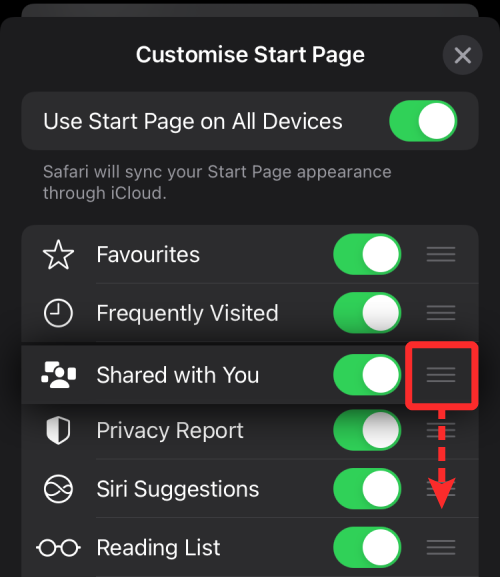
現在,您可以向下拖動此部分以將其進一步隱藏在 Safari 開始頁面下方,並將其拖放到您想要的位置。
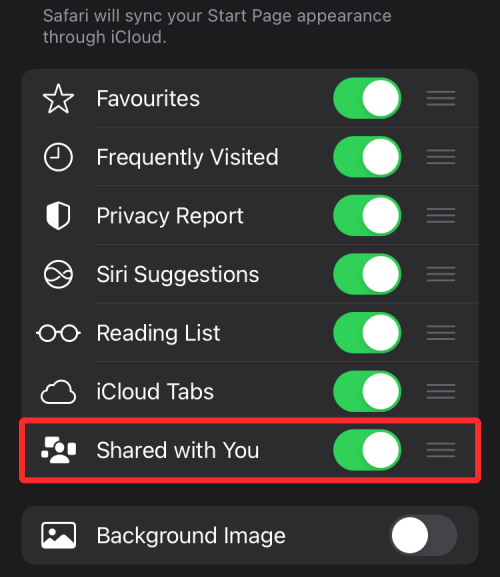
完成後,您應該會在底部看到“與您共享”選項,並且其部分位於起始頁的下方。
如果您為 Safari、聯繫人或整個 iOS 禁用了“與您共享”,但該部分繼續顯示或在應用程序內一段時間後重新出現,則可能是因為您有多個 Apple 設備登錄到同一個 iCloud帳戶。Apple 為用戶提供了一種跨多個設備同步數據的便捷方式,這也適用於 Safari。
借助iCloud 同步,不僅可以在其他設備之間傳輸iPhone 的書籤、歷史記錄和密碼,該功能還可以同步其他Safari 模塊,例如隱私報告、收藏夾網站、Siri 建議,您猜對了- 與您共享的鏈接。如果即使您在其中一台設備上禁用“與您共享”,Safari 中仍會顯示“與您共享”,則您可以按照以下步驟禁用跨設備同步。
如果您不希望 iPhone 的 Safari 設置同步到其他 Apple 設備,請打開Safari,向下滾動到起始頁底部,然後點擊“編輯”。

在“自定義起始頁”內,關閉“在所有設備上使用起始頁”開關以禁用通過 iCloud 同步。
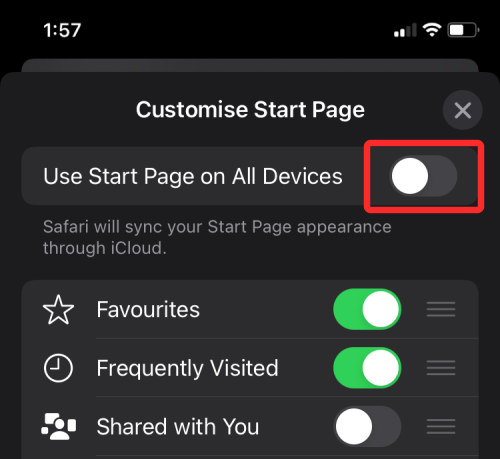
如果您希望在 Mac 中看到“與您共享”,則可以保持該功能處於啟用狀態,而不會影響 iPhone、iPad 或其他設備上 Safari 中的設置。為避免 Mac 的 Safari 設置複製到其他設備,請在 Mac 上打開Safari ,然後單擊起始頁右下角的 “設置”圖標。
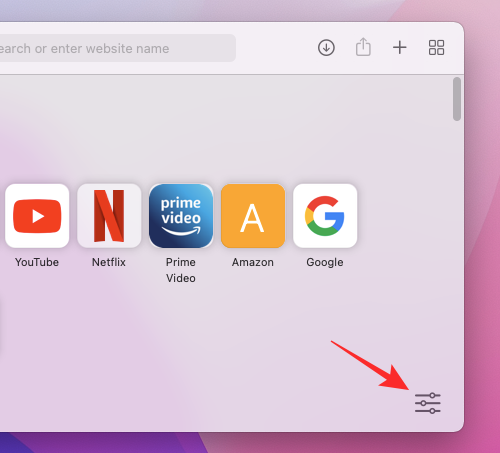
當出現溢出菜單時,取消選中頂部的“ 在所有設備上使用起始頁”框,以使“與您共享”部分僅限於您的 Mac。
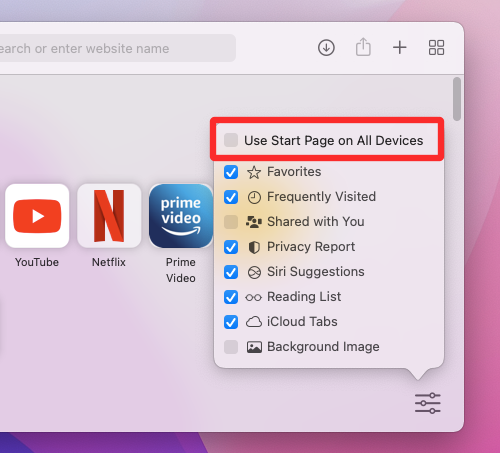
“與你分享”對你來說也是一種煩惱嗎?或者您認為這是一個方便的小功能?請在下面告訴我們。
有關的:
有什麼東西在 iOS 15 上不工作嗎?嘗試以下修復:
解决苹果iPhone或iPad屏幕看起来放大且使用困难的问题,因为iPhone卡在缩放问题上。
学习如何通过本教程访问Apple iPad上的SIM卡。
在此帖子中,我们讨论如何解决Apple iPhone中地图导航和GPS功能无法正常工作的常见问题。
iOS 16 照片摳圖不起作用?了解如何透過 8 種方法修復這個問題,從確保設備和文件格式兼容性開始。
厭倦了拍照時的快門噪音?您可以使用以下 6 種簡單方法來關閉 iPhone 上的相機聲音。
了解如何將“照片”同步到iPhone的最新方法,確保您的照片安全有序。
使用 iPhone 上的 NFC 標籤以無線方式輕鬆傳輸數據。了解如何使用 NFC 標籤讀取器和 NFC 標籤寫入器。
離開家庭共享並獨自一人。了解如何在 iPhone、iPad 和 Mac 上的「家人共享」中離開或刪除某人。
解決使用 Microsoft Authenticator 應用程式時遇到的問題,包括生成雙因素身份驗證代碼的故障,提供有效的解決方案。
了解您的 iPhone 如何收集分析資料,以及如何停用這些功能以保護您的隱私。






